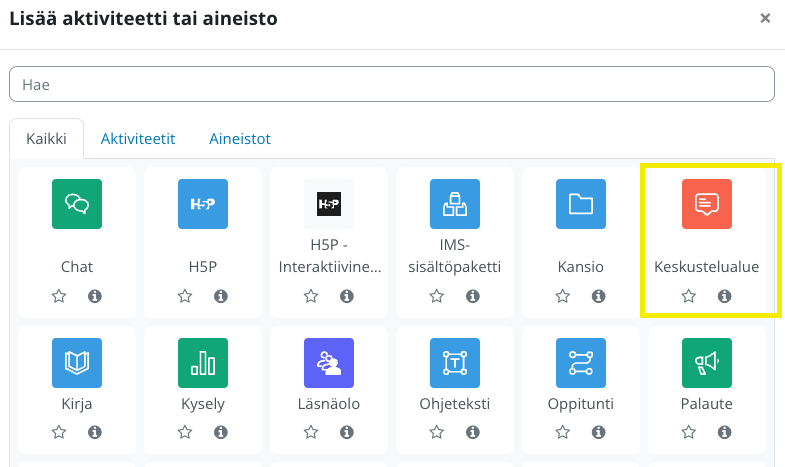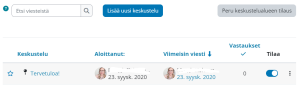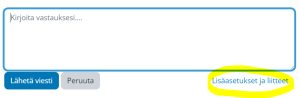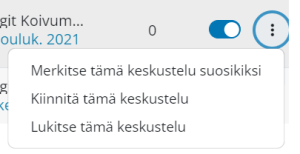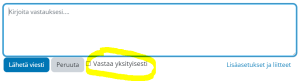Ero sivun ”Keskustelualue” versioiden välillä
Ei muokkausyhteenvetoa |
pEi muokkausyhteenvetoa |
||
| (89 välissä olevaa versiota 10 käyttäjän tekeminä ei näytetä) | |||
| Rivi 1: | Rivi 1: | ||
Keskustelualue | {{Aktiviteetit}} | ||
Keskustelualue-aktiviteetilla opettaja ja opiskelija voivat keskustella. Viestit voivat sisältää muun muassa tiedostoja, kuvia, linkkejä ja videoita. Opettaja voi arvioida keskustelualueen tuotoksia joko viesti kerrallaan tai kaikki osallistujan keskustelut kerrallaan. Opettaja voi antaa myös opiskelijoille oikeudet arvioida, jolloin keskustelua voidaan käyttää vertaisarvioinnissa. | |||
= | Ks. yleisesittely (englanniksi): | ||
<youtube>https://youtu.be/ztjPPYjdxtI?si=bFK9QPIkFnOA4k_X</youtube> | |||
Keskustelualue on monipuolinen työkalu. Sitä voi hyödyntää mm. | |||
*verkkokeskusteluissa kuten | |||
**esittäytymisessä | |||
**keskustelutehtävissä esim. roolipelit, väittelyt jne. | |||
*esseiden, tutkimusuunnitelmien yms. palautukseen (tiedostot viestien liitteinä) silloin, kun | |||
**työt halutaan jakaa/julkaista kurssilaisille | |||
**opiskelijat kommentoivat toistensa töitä | |||
**vertaisarvioivat numeerisesti toistensa töitä (opiskelijoille annetaan keskusteluun opettajan arviointioikeudet) | |||
*ryhmätyöskentelyn tukena ryhmien keskusteluun, ks. [[Ryhmät]]. | |||
Keskustelualueet ovat suosittuja aktiviteetteja vuorovaikutukseen perustuvilla verkkokursseilla. Keskustelualueet ovat oletusarvoisesti julkisia kaikille kurssilaisille. Jos keskustelu käydään ryhmissä, hyödynnä [[Ryhmät|ryhmätoimintoja]]. | |||
Keskustelualue on monipuolinen aktiviteetti, tutustu sen erilaisiin [[Keskustelualueen käyttö|käyttömahdollisuuksiin]]. | |||
Opettaja ohjeistaa opiskelijat keskustelualueen käyttöön kertomalla mm. tavoitteet, tehtävän arvioinnin, aikataulun sekä millainen rooli opettajalla on keskustelualueella (aktiivinen, passiivinen, osallistuva, ohjaava, puheenjohtaja, taustahavainnoija tms.) ja miten keskusteluprosessin etenemistä ohjataan. | |||
==Keskustelualueen lisääminen== | |||
# Laita [[Muokkaustila]] päälle | |||
# Klikkaa Lisää aktiviteetti tai aineisto > Keskustelualue. | |||
[[Tiedosto:Keskustelualueen lisääminen.png]] | |||
3. Anna keskustelualueelle nimi ja kuvaa alueen tarkoitusta (esim. tehtävänanto, aikataulu, tavoitteet, arviointi). | |||
4. Valitse Keskustelualueen tyyppi. Lue lisää tyypeistä kysymysmerkki-ikonin takaa. Jos et ole varma, mikä tyyppi sopii parhaiten, valitse oletus "Keskustelualue yleiseen käyttöön". | |||
5. Tallenna ja voitte aloittaa keskustelun.<br> | |||
==Keskustelualueen toiminta== | |||
===Opiskelijan näkymä=== | |||
Opiskelijat pääsevät keskustelualueelle napsauttamalla kuvaketta Moodle-alueella. Tyypillisesti je näkevät Lisää uusi keskustelu -painikkeen (opettajan valitsemasta keskustelualuetyypistä riippuen). | |||
Opiskelijat voivat lajitella keskusteluja, tilata/perua keskusteluja sähköpostiinsa. | |||
He voivat lisätä keskusteluja suosikkeihinsa vasemmalla olevasta tähtikuvakkeesta. Tällöin keskustelu näkyy viestilistauksen alussa, opettajan kiinnittämien keskustelujen alapuolelle. | |||
[[Tiedosto:m42 Keskustelualue lisääuusikeskustelu.png|alt=Näkymä keskustelualueesta, jolla yksi viesti ja Lisää uusi keskustelu painike|keski|pienoiskuva]] | |||
[[ | |||
Viestiin vastataan opiskelija näkee linkin "Vastaa" ja "Ikilinkki". | |||
Viestien kirjoittamiseen on tarjolla peruseditori. "Lisäasetukset ja liitteet"-linkkiä napsauttamalla näytetään täysi editori, jolla voi muun muassa lisätä tiedostoja. | |||
[[Tiedosto:m42 keskustelualue lisäasetuksetjaliitteet.png|alt=Keskustelualueen viestikentän alalaidassa oikealla näkyy linkki Lisäasetukset ja liitteet|keski|pienoiskuva]] | |||
===Opettajan näkymä=== | |||
Opettajilla on lisäksi kolmen pisteen takana valikko, jolla voit merkitä keskustelun suosikiksi, kiinnittää keskustelun tai lukita keskustelun. | |||
[[Tiedosto:m42 keskustelualue kolmeen-pisteen-valikko.png|alt=Kolmen pisteen takana on valikko|keski|pienoiskuva]] | |||
Vastatessaan viestiin opettajat voivat myös halutessaan lähettää yksityisen vastauksen, jonka näkee vain kyseinen opiskelija. Opiskelijat eivät voi vastata tähän yksityiseen vastaukseen. | |||
[[Tiedosto:m42 keskustelu vastaa-yksityisesti.png|alt=Valinta keskusteviestin vastauslaatikon alapuolella "Vastaa yksityisesti".|keski|pienoiskuva]] | |||
==Lisää ohjeita== | |||
* [[Keskustelualueen asetukset]] | |||
* [[Keskustelualueen käyttö]] | |||
* [[Millainen on hyvä verkkokeskustelutehtävä?]] | |||
* [[Keskustelualueen UKK|Keskustelualueen usein kysytyt kysymykset]] | |||
Nykyinen versio 8. toukokuuta 2024 kello 12.00
Keskustelualue-aktiviteetilla opettaja ja opiskelija voivat keskustella. Viestit voivat sisältää muun muassa tiedostoja, kuvia, linkkejä ja videoita. Opettaja voi arvioida keskustelualueen tuotoksia joko viesti kerrallaan tai kaikki osallistujan keskustelut kerrallaan. Opettaja voi antaa myös opiskelijoille oikeudet arvioida, jolloin keskustelua voidaan käyttää vertaisarvioinnissa.
Ks. yleisesittely (englanniksi):
Keskustelualue on monipuolinen työkalu. Sitä voi hyödyntää mm.
- verkkokeskusteluissa kuten
- esittäytymisessä
- keskustelutehtävissä esim. roolipelit, väittelyt jne.
- esseiden, tutkimusuunnitelmien yms. palautukseen (tiedostot viestien liitteinä) silloin, kun
- työt halutaan jakaa/julkaista kurssilaisille
- opiskelijat kommentoivat toistensa töitä
- vertaisarvioivat numeerisesti toistensa töitä (opiskelijoille annetaan keskusteluun opettajan arviointioikeudet)
- ryhmätyöskentelyn tukena ryhmien keskusteluun, ks. Ryhmät.
Keskustelualueet ovat suosittuja aktiviteetteja vuorovaikutukseen perustuvilla verkkokursseilla. Keskustelualueet ovat oletusarvoisesti julkisia kaikille kurssilaisille. Jos keskustelu käydään ryhmissä, hyödynnä ryhmätoimintoja.
Keskustelualue on monipuolinen aktiviteetti, tutustu sen erilaisiin käyttömahdollisuuksiin.
Opettaja ohjeistaa opiskelijat keskustelualueen käyttöön kertomalla mm. tavoitteet, tehtävän arvioinnin, aikataulun sekä millainen rooli opettajalla on keskustelualueella (aktiivinen, passiivinen, osallistuva, ohjaava, puheenjohtaja, taustahavainnoija tms.) ja miten keskusteluprosessin etenemistä ohjataan.
Keskustelualueen lisääminen
- Laita Muokkaustila päälle
- Klikkaa Lisää aktiviteetti tai aineisto > Keskustelualue.
3. Anna keskustelualueelle nimi ja kuvaa alueen tarkoitusta (esim. tehtävänanto, aikataulu, tavoitteet, arviointi).
4. Valitse Keskustelualueen tyyppi. Lue lisää tyypeistä kysymysmerkki-ikonin takaa. Jos et ole varma, mikä tyyppi sopii parhaiten, valitse oletus "Keskustelualue yleiseen käyttöön".
5. Tallenna ja voitte aloittaa keskustelun.
Keskustelualueen toiminta
Opiskelijan näkymä
Opiskelijat pääsevät keskustelualueelle napsauttamalla kuvaketta Moodle-alueella. Tyypillisesti je näkevät Lisää uusi keskustelu -painikkeen (opettajan valitsemasta keskustelualuetyypistä riippuen).
Opiskelijat voivat lajitella keskusteluja, tilata/perua keskusteluja sähköpostiinsa.
He voivat lisätä keskusteluja suosikkeihinsa vasemmalla olevasta tähtikuvakkeesta. Tällöin keskustelu näkyy viestilistauksen alussa, opettajan kiinnittämien keskustelujen alapuolelle.
Viestiin vastataan opiskelija näkee linkin "Vastaa" ja "Ikilinkki".
Viestien kirjoittamiseen on tarjolla peruseditori. "Lisäasetukset ja liitteet"-linkkiä napsauttamalla näytetään täysi editori, jolla voi muun muassa lisätä tiedostoja.
Opettajan näkymä
Opettajilla on lisäksi kolmen pisteen takana valikko, jolla voit merkitä keskustelun suosikiksi, kiinnittää keskustelun tai lukita keskustelun.
Vastatessaan viestiin opettajat voivat myös halutessaan lähettää yksityisen vastauksen, jonka näkee vain kyseinen opiskelija. Opiskelijat eivät voi vastata tähän yksityiseen vastaukseen.